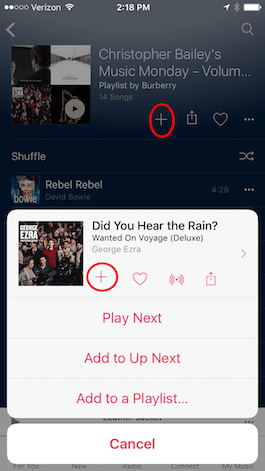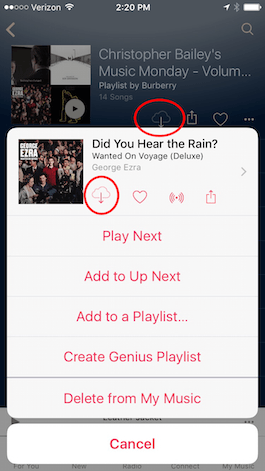Когда вы просматриваете песни и плейлисты Apple Music, многие песни, которые вы найдете, вы захотите скачать. Чтобы все эти песни были доступны на всех ваших устройствах, лучше всего добавить их в ICloud Music Library, ваша музыкальная библиотека в облаке. На самом деле это сделать очень просто.
Просмотрите Apple Music поиск и прослушивание любимой музыки. Когда вы найдете эту песню или плейлист, которые хотите добавить в свою музыкальную библиотеку ICloud, прикоснитесь к трехточечному символу, который вы увидите рядом с песней.
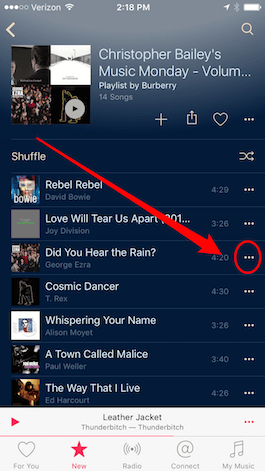
Щелкните по кнопке «+». Если вы хотите добавить полный плейлист или альбом, вы можете сразу нажать +, который вы найдете вверху. Когда вы выбрали этот значок +, песня, список или альбом будут добавлены в «Моя музыка». Теперь эта песня доступна на каждом устройстве, которое вы используете ICloud Music Library.
После добавления песни или плейлиста в «Моя музыка» значок + изменится на значок небольшого облака со стрелкой внутри него, направленной вниз. Нажмите кнопку облака, чтобы загрузить песню, альбом или плейлист на устройство без необходимости подключения к Интернету.
И если хотите, вы также можете удалить песню из Apple Music.
Не забывайте, что в нашем разделе Учебники В вашем распоряжении огромное количество советов и рекомендаций для всех ваших устройств, оборудования и услуг Apple.
ИСТОЧНИК | iPhone жизнь